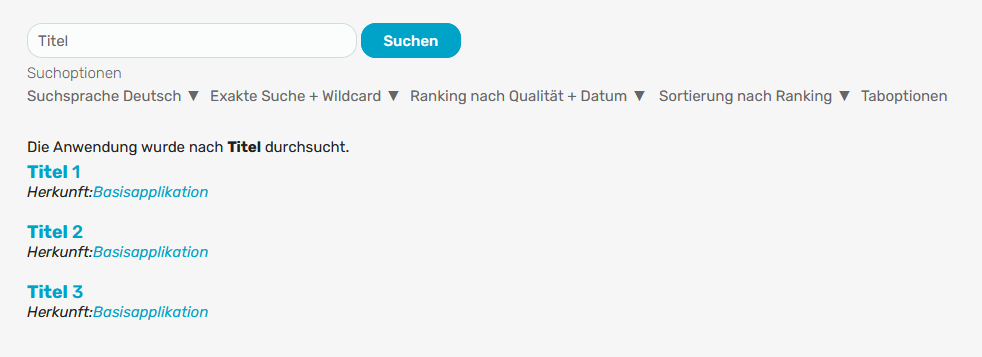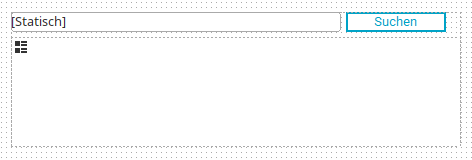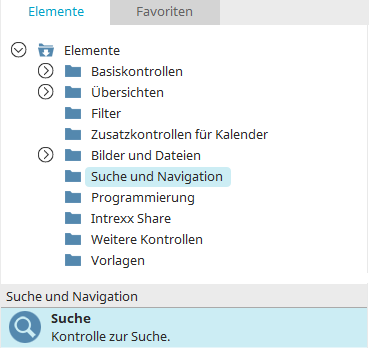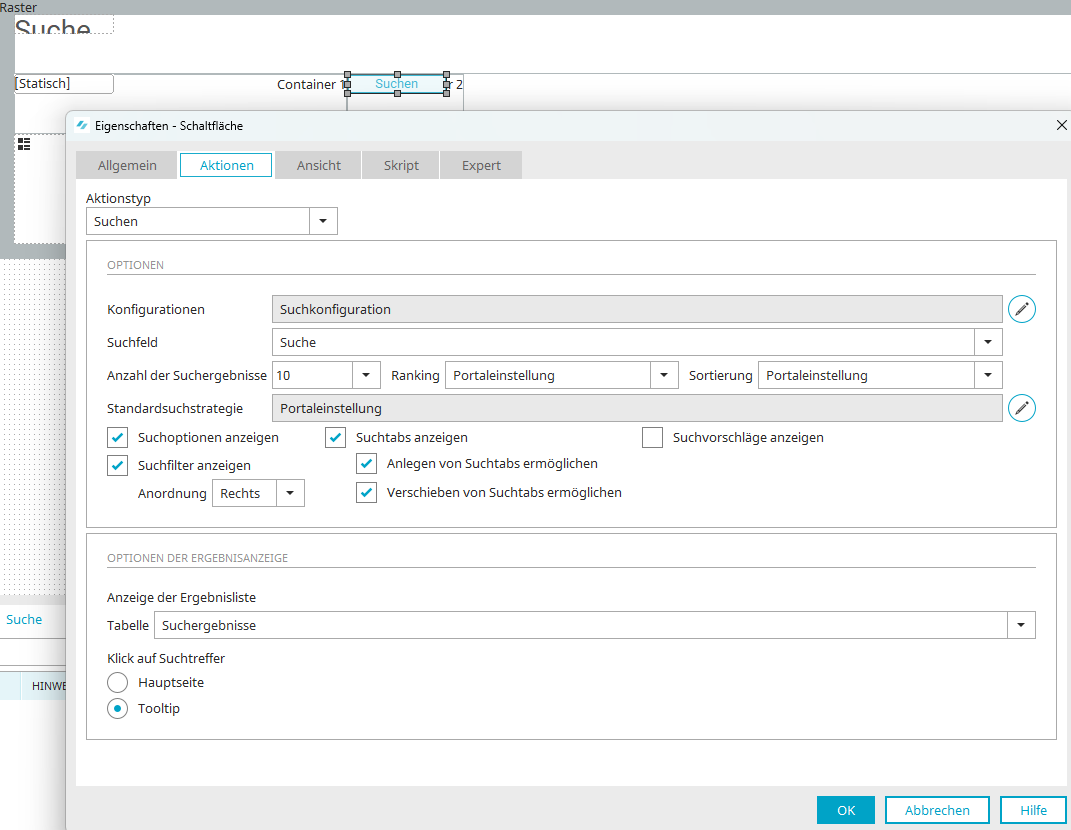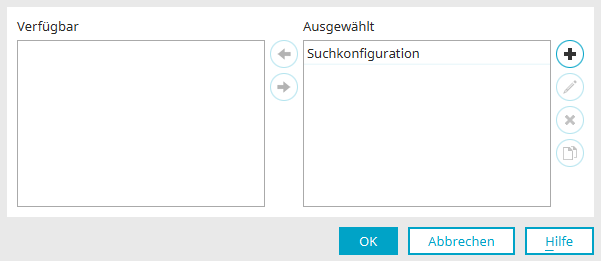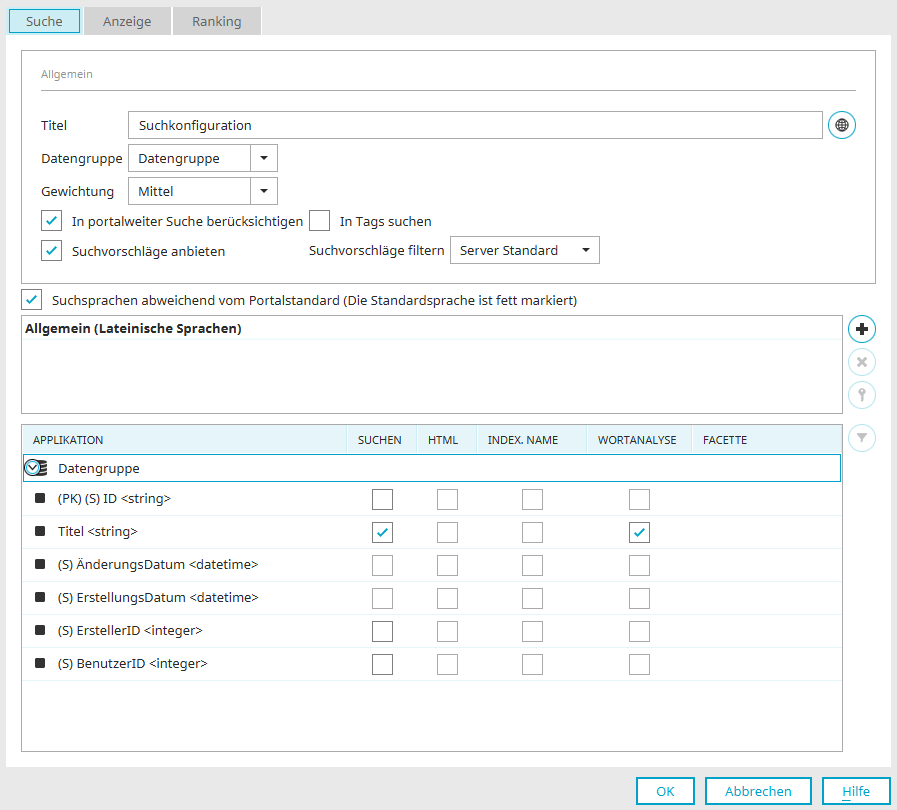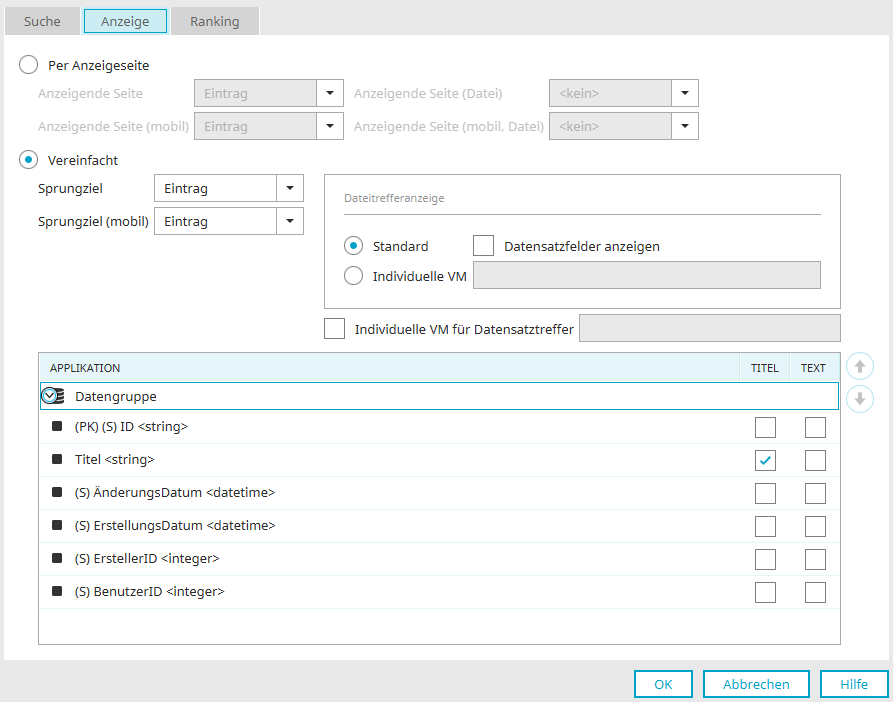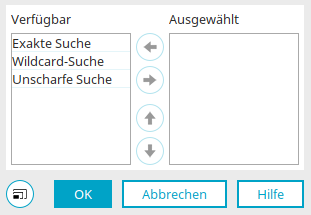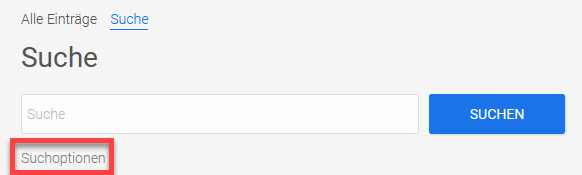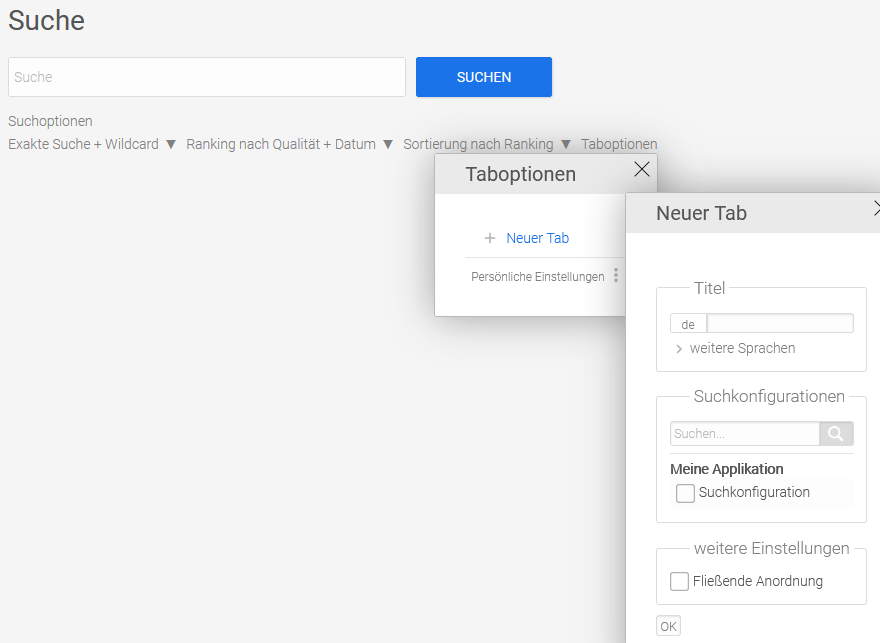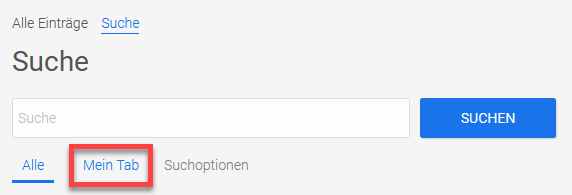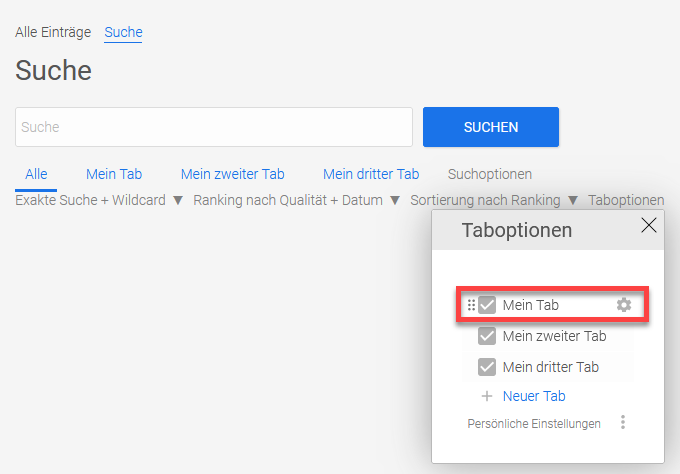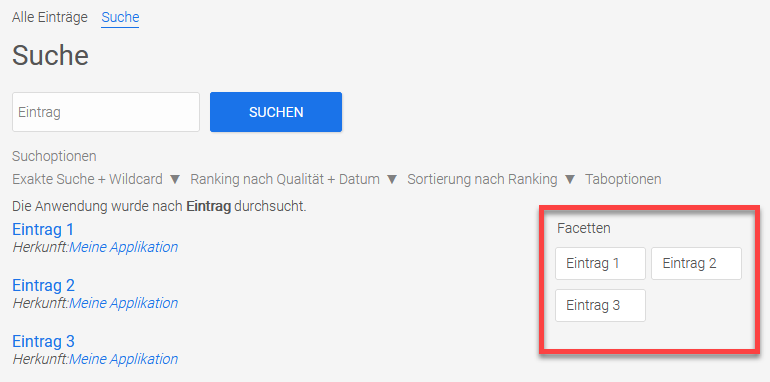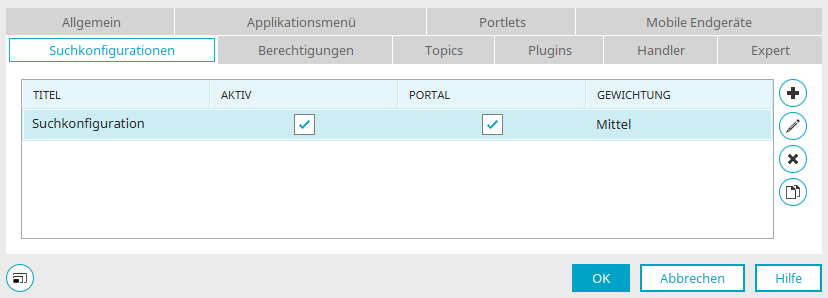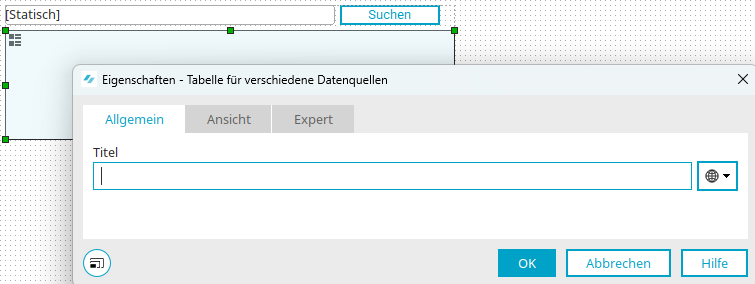Mit dem Applikationselement "Suche" kann schnell und einfach eine Suchfunktion in Applikationen konfiguriert werden.
Jede Suchkonfiguration innerhalb von Applikationen kann der globalen Suche, die über eine Zusatzkontrolle im Modul "Design" über das gesamte Portal ausgeführt wird, zugeschaltet werden. Weitere Informationen zur globalen Suche finden Sie hier.
Hier sehen Sie das Element "Suche" auf der Arbeitsfläche einer Applikation. Es besteht aus dem Suchfeld, einer Suchen-Schaltfläche und einer Tabelle, in der die Suchtreffer anzeigt werden.
Das Applikationselement "Suche" finden Sie im Bereich "Elemente" unter der Kategorie "Suche und Navigation".
Schaltflächenaktion "Suchen"
Die Suche wird von der Aktion "Suchen" bei Klick auf eine entsprechend konfigurierte Schaltfläche ausgelöst.
Im Eigenschaftendialog der Schaltfläche legen Sie auf dem Reiter "Aktionen" die Suchkonfiguration, das Suchfeld und die Art der Ergebnisanzeige fest.
Hier muss der Aktionstyp "Suchen" ausgewählt sein.
Optionen
Konfigurationen
Wählen Sie hier die gewünschte Suchkonfiguration aus.
![]() Suchkonfiguration bearbeiten
Suchkonfiguration bearbeiten
Öffnet einen Dialog, in dem neue Konfigurationen erstellt und bestehende Konfigurationen bearbeitet werden können.
Auswahl der Suchkonfigurationen
Liste "Verfügbar" / Liste "Ausgewählt"
Hier werden alle auswählbaren bzw. die bereits ausgewählten Suchkonfigurationen aufgelistet.
Die Suchkonfigurationen können mit einem Doppelklick oder mit Hilfe der ![]()
![]() Pfeilschaltflächen von einer in die andere Liste verschoben werden.
Pfeilschaltflächen von einer in die andere Liste verschoben werden.
Verschiebt Suchkonfigurationen von einer Liste in die andere.
![]() Suchkonfiguration hinzufügen /
Suchkonfiguration hinzufügen / ![]() Suchkonfiguration bearbeiten
Suchkonfiguration bearbeiten
Öffnet einen Dialog, in dem eine neue Suchkonfiguration oder eine bestehende Suchkonfiguration bearbeitet werden kann.
Eigenschaften der Suchkonfiguration - Reiter "Suche"
Allgemein
Titel
Tragen Sie hier den Titel für die Suchkonfiguration ein. Informationen zu mehrsprachigen Titeln finden Sie hier.
Datengruppe
Wählen Sie hier die Datengruppe, die durchsucht werden soll, aus.
Gewichtung
Hier geben Sie vor, wie Suchtreffer im Gesamtergebnis einer Suche eingeordnet werden sollen. Mit diesen Kriterien können Sie die Gewichtung vorgeben:
-
Sehr niedrig
-
Niedrig
-
Mittel
-
Hoch
-
Sehr hoch
In portalweiter Suche berücksichtigen
Hier kann die Suchkonfiguration für die globale Suche, die portalweit abgesetzt wird, aktiviert werden. Damit werden die entsprechenden Daten sowohl über die Systemapplikation "Globale Suche" als auch über die Zusatzkontrolle "Suche" aus dem Modul "Design" durchsucht.
In Tags suchen
Mit dieser Einstellung werden auch die Werte mit in die Suche einbezogen, die über das Element Tagging - Lesezeichen erfasst wurden.
Suchvorschläge anbieten
Hier können Sie entscheiden, ob Suchvorschläge zur Verfügung stehen sollen oder nicht. Die Einstellung übersteuert die entsprechende Einstellung im Modul "Werkzeuge", die den portalweiten Standard vorgibt.
Suchvorschläge filtern
Hier stehen drei Modi zur Auswahl:
-
Server-Standard
Die Einstellung richtet sich nach der entsprechenden Einstellung im Modul "Werkzeuge".
-
Aktiviert
Schaltet die Filterung an
-
Deaktiviert
Schaltet die Filterung ab
Suchsprachen abweichend vom Portalstandard (Die Standardsprache ist fett markiert)
Blendet eine Liste mit allen Portalsprachen ein, wobei die Standardsprache in fetter Schrift hervorgehoben wird.
![]() Suchsprache hinzufügen
Suchsprache hinzufügen
Öffnet einen Dialog, in dem eine neue Suchsprache festgelegt werden kann. Die Werte der Datenfelder, die Sie im unteren Bereich des Dialogs für die Suche auswählen, werden in den festgelegten Suchsprachen indexiert. Der Anwender kann im Browser entscheiden, in welcher Sprache er suchen möchte. Je nach ausgewählter Sprache werden dann unterschiedliche Trefferlisten angezeigt.
![]() Suchsprache entfernen
Suchsprache entfernen
Löscht die markierte Sprache aus der Liste.
![]() Standardsprache
Standardsprache
Die markierte Suchsprache wird zur Standardsprache, in der die Suche initial ausgeführt wird.
Datenfelder für die Suche konfigurieren
Spalte "Applikation"
Hier sehen Sie die Datengruppe, die Sie im oberen Bereich des Dialogs ausgewählt haben, mit den enthaltenen Datenfeldern.
Spalte "Suchen"
Wählen Sie hier die Felder aus, die durchsucht werden sollen. Klicken Sie dafür in das jeweilige Kontrollkästchen in der Spalte "Suchen".
Spalte "HTML"
Wird ein Langtext-Feld durchsucht, werden mit dieser Einstellung HTML-Tags im Text interpretiert und nur der tatsächliche Inhalt durchsucht.
Spalte "Index. Name"
Mit dieser Einstellung wird der Dateiname der an den Datensatz angehängten Dateien indexiert.
Spalte "Wortanalyse"
Mit der Einstellung "Wortanalyse" wird der Feldinhalt zur Indexierung in seine Wort-Bestandteile zerlegt. Enthält ein Feld mehrere Worte (z.B. Dies ist ein Beispiel), so wird bei der Indexsuche nach "Beispiel" der Datensatz nur gefunden, wenn "Wortanalyse" selektiert ist.
Spalte "Facette"
Alle Informationen dazu finden Sie hier.
![]() Datengruppe filtern
Datengruppe filtern
Wenn die Datengruppe im unteren Bereich markiert ist, wird hier ein Dialog geöffnet, in dem ein Filter eingerichtet werden kann.
Bitte beachten Sie, dass der Index bei einer Änderung der Suchen-Konfiguration neu aufgebaut wird, was zu einer höheren Systemauslastung führen kann.
Eigenschaften der Suchkonfiguration - Reiter "Anzeige"
Per Anzeigeseite
Mit dieser Option kann eine Seite für die Anzeige von Suchtreffern ausgewählt werden.
-
Anzeigende Seite
Wählen Sie hier eine Seite aus, die Suchtreffer auf Desktops anzeigt.
-
Anzeigende Seite (Datei)
Wählen Sie hier eine Seite aus, die Dateitreffer auf Desktops anzeigt.
-
Anzeigende Seite (mobil)
Wählen Sie hier eine Seite aus, die Suchtreffer auf mobilen Endgeräten anzeigt.
-
Anzeigende Seite (mobil, Datei)
Wählen Sie hier eine Seite aus, die Dateitreffer auf mobilen Endgeräten anzeigt.
Auf den hier ausgewählten Seiten sollten Links oder Schaltflächen enthalten sein, die die Seiten mit den entsprechenden Inhalten bei Klick auf einen Treffer laden.
Vereinfacht
Hier wird eine Standardseite, die Intrexx automatisch generiert, für die Anzeige der Treffer verwendet.
-
Sprungziel
Wählen Sie hier eine Seite aus, die bei Klick auf einen Treffer geladen wird.
-
Sprungziel (mobil)
Wählen Sie hier eine mobile Seite aus, die bei Klick auf einen Treffer geladen wird.
Dateitrefferanzeige
Standard
Mit dieser Option wird die Standardseite für die Anzeige von Dateitreffern verwendet.
-
Datensatzfelder anzeigen
Mit dieser Einstellung werden zusätzlich weitere Dateiattribute angezeigt.
Individuelle VM
Mit dieser Option kann der Name einer Rendering-VM eingetragen werden, die statt der Standardvarianten für Dateitreffer verwendet wird.
Individuelle VM für Datensatztreffer
Mit dieser Option kann der Name einer Rendering-VM eingetragen werden, die statt der Standardvarianten für Datensatztreffer verwendet wird.
Legen Sie für individuelle VMs einen Unterordner (z.B. custom) im Portalverzeichnis internal/system/vm/common/search/result an und kopieren Sie die VM-Dateien dort hinein. Tragen Sie den relativen Pfad mit Dateinamen jeweils hier im Dialog ein (z.B. custom\meine.vmi).
Datenfelder für die Anzeige konfigurieren
Im unteren Bereich des Dialogs können die Felder ausgewählt werden, die auf den vereinfachten Trefferseiten angezeigt werden sollen.
Spalte "Applikation"
Hier können die Datenfelder, die angezeigt werden sollen, ausgewählt werden.
Spalte "Titel"
Ist das Kontrollkästchen markiert, so wird der Feldinhalt in der Überschrift des Treffers angezeigt.
Spalte "Text"
Ist das Kontrollkästchen markiert, so wird der Feldinhalt im Text des Treffers angezeigt.
![]()
![]()
Die Reihenfolge der Felder kann mit den Pfeilschaltflächen geändert werden.
Eigenschaften der Suchkonfiguration - Reiter "Ranking"
Spalte "Applikation"
Hier wird die Applikation und alle enthaltenen Datenfelder angezeigt.
Spalte "Meta-Daten"
In dieser Spalte kann jeweils einem Feld "Autor" oder "Datum" (Metadaten) zugeordnet werden. Grundsätzlich handelt es sich hier um Flags, mit denen die Semantik eines Feldes definiert wird. Das Ergebnis ist dabei je nach Wert verschieden:
Datum: das zugeordnete Feld
-
kann als Gewichtungskriterium für die Anzeigereihenfolge von Treffern verwendet werden. Neuere Datensätze werden dann stärker gewichtet und werden in der Ergebnisliste weiter oben angesiedelt. Dies ist aber nicht gleichbedeutend mit einer genauen Datumssortierung. Ob das Feld verwendet wird, kann über die Standardeinstellungen der Suche geregelt oder vom Anwender individuell eingestellt werden.
-
kann als Sortierkriterium verwendet werden. Ob das Feld verwendet wird, kann über die Standardeinstellungen der Suche geregelt oder vom Anwender individuell eingestellt werden.
-
wird von der Standard-Anzeige für Suchtreffer verwendet.
Autor: wird von der Default-Anzeige für Suchtreffer verwendet.
![]() Suchkonfiguration löschen
Suchkonfiguration löschen
Löscht die aktuell markierte Suchkonfiguration.
![]() Suchkonfiguration duplizieren
Suchkonfiguration duplizieren
Öffnet einenDialog, in dem die Einstellungen der aktuell ausgewählte Suchkonfiguration übernommen sind, so dass damit ein Duplikat erstellt und bei Bedarf auch gleich überbearbeitet werden kann.
Klicken Sie auf "OK", um Änderungen zu speichern und den Dialog wieder zu schließen.
Suchfeld
Wählen Sie hier das Element aus, das als Suchfeld verwendet werden soll.
Anzahl der Suchergebnisse
Legen Sie hier die größtmögliche Anzahl der Treffer, die in der Ergebnistabelle angezeigt werden sollen, fest.
Ranking
Wählen Sie hier die gewünschte Rankingmethode aus. Zusätzlich zur Trefferqualität, d.h. zu den am häufigsten erzielten Treffern, kann die Datumsgewichtung herangezogen werden, so dass neuere Treffer ein höheres Ranking erreichen. Mit der Auswahl "Portaleinstellung" werden die Einstellungen aus dem Modul "Werkzeuge" verwendet.
Sortierung
Geben Sie hier die Sortierung der Treffer vor. Die Sortierung hat mehr Gewicht als die Rankingmethode, d.h. die ausgewählte Rankingmethode wird ggfs. nicht berücksichtigt.
-
Portaleinstellung
Verwendet die Einstellungen aus dem Modul "Werkzeuge "
-
Nach Ranking
Sortiert nach der ausgewählten Rankingmethode
-
Nach Datum
Sortiert nach Datum
-
Nach Applikationspriorität + Ranking
Sortiert nach der Häufigkeit der Verwendung von Applikationen, die Treffer enthalten, und dem Ranking
-
Nach Applikationspriorität + Datum
Sortiert nach der Häufigkeit der Verwendung von Applikationen, die Treffer enthalten, und dem Datum
-
Nach Applikationstitel + Ranking
Sortiert nach dem Titel von Applikationen, die Treffer enthalten, und dem Ranking
-
Nach Applikationstitel + Datum
Sortiert nach dem Titel von Applikationen, die Treffer enthalten, und dem Datum
-
Individuell
Die Sortierung "individuell" wird für benutzerdefinierte Einstellungen verwendet.
Standardsuchstrategie
Mit der Auswahl "Portaleinstellung" werden die Einstellungen der Abfragestrategie in den Werkzeugen verwendet.
![]() Suchstrategie bearbeiten
Suchstrategie bearbeiten
Öffnet einen Dialog, in dem die Suchstrategie definiert werden kann.
Abfragestrategie
Exakte Suche
Mit dieser Strategie werden Inhalte genau nach dem eingegebenen Suchbegriff durchsucht.
Wildcard-Suche
Ermöglicht die Suche mit Platzhaltern, z.B. * für eine beliebige Anzahl variabler Zeichen oder ? für ein variables Zeichen)
Unscharfe Suche
Bei der unscharfen Suche (engl. fuzzy) muss nicht die exakte Zeichenfolge als Suchkriterium zugrunde gelegt werden. Es werden auch ähnliche Zeichenketten gefunden.
Verschieben Sie die gewünschte Abfragestrategie mit Hilfe der ![]() Pfeilschaltfläche aus der Liste "Verfügbar" in die Liste "Ausgewählt", um sie zu aktivieren.
Pfeilschaltfläche aus der Liste "Verfügbar" in die Liste "Ausgewählt", um sie zu aktivieren.
Klicken Sie dann auf "OK", um Änderungen zu speichern und den Dialog wieder zu schließen.
Suchoptionen anzeigen
Im Browser wird eine Schaltfläche eingeblendet, über die weitere Such-Einstellungen erreichbar sind.
Welche Such-Optionen hier auswählbar sind, legen Sie unter anderem im Modul "Werkzeuge" und in den Einstellungen der Suchkonfiguration fest.
Suchtabs anzeigen
Suchtabs sind Links unterhalb des Suchfeldes, die für spezielle Suchen, z.B. die Suche nach Benutzern, konfiguriert sind. Mit der Einstellung "Suchtabs anzeigen" werden bereits definierte Suchtabs im Browser angezeigt.
Suchtabs anlegen
Mit dieser Einstellung wird der Link "Taboptionen" im Browser eingeblendet, über den der Benutzer neue Tabs erstellen kann.
Tabs, die in der Default-Einstellung, die nur für Administratoren erreichbar ist, angelegt werden, stehen allen Portalbenutzern zur Verfügung. In der persönlichen Einstellung stehen die Tabs nur dem Benutzer, der sie erstellt, zur Verfügung.
Tragen Sie einen Titel für den neuen Suchtab ein. Im Suchfeld kann portalweit nach Suchkonfigurationen
gesucht werden, für die der aktuelle Benutzer ausreichend berechtigt ist. Klicken Sie dazu auf
![]() "Suchen".
"Suchen".
Außerdem können Suchkonfigurationen aus der aktuellen Applikation mit Klick auf das entsprechende Kontrollkästchen aktiviert werden. Der Tab kann als Pflicht-Tab für alle Benutzer eingestellt werden.
Mit der Einstellung "Fließende Anordnung" werden die Ergebnisse nebeneinander angeordnet.
Sind eigene Tabs angelegt, so werden sie unterhalb des Suchfeldes angezeigt. Wenn Sie auf einen Tab klicken, wird die bei ihm eingestellte Suchkonfiguration für die Suche verwendet.
Verschieben von Suchtabs ermöglichen
Mit dieser Einstellung kann die Reihenfolge der Tabs in der Liste, die Sie über den Link "Taboptionen" erreichen, geändert werden.
Ziehen Sie den Tab an diesem ![]() Symbol an die gewünschte Position.
Symbol an die gewünschte Position.
Dabei gilt: je höher der Tab in der Liste angeordnet ist, desto weiter links wird er im Browser angezeigt.
Suchvorschläge anzeigen
Hier können Sie entscheiden, ob Suchvorschläge zur Verfügung stehen sollen oder nicht.
Suchfilter anzeigen
Mit dieser Einstellung werden neben den Suchergebnissen die Facetten (Kategorien), die Sie in der Suchkonfiguration den Datenfeldern der Applikation zuordnen können, und Tags eingeblendet, wenn die Suche für Tags konfiguriert ist und auf einen Tag-Treffer geklickt wird.
Suchtreffer werden unterhalb der Facette, der dem Treffer zugeordnet ist, angezeigt. Ein Klick auf diesen Treffer filtert die Trefferliste. In der Systemapplikation Globale Suche werden zusätzlich die Applikationen aufgelistet, in denen Treffer erzielt wurden. Bei der Einstellung kann ausgewählt werden, ob die Facetten rechts oder links des Suchfeldes und der Trefferliste angeordnet werden.
Facetten können aus technischen Gründen leider keiner Berechtigungsprüfung unterzogen werden. Anwender bekommen also eventuell Facetten bei der Suche zu sehen, die in einer Applikation generiert wurde, an der eigentlich keine Leseberechtigung besteht. Dies hat jedoch keinerlei Auswirkung auf die Anzeige der Suchtreffer. Suchtreffer werden vor der Anzeige immer auf ausreichende Berechtigung geprüft.
Optionen der Ergebnisanzeige / Anzeige der Ergebnisliste
Tabelle
Wählen Sie hier die Tabelle aus, in der die Suchergebnisse angezeigt werden sollen.
Klick auf Suchtreffer
-
Hauptseite
Mit dieser Option wird der Inhalt eines Treffers auf einer Hauptseite der Applikation angezeigt.
-
Tooltip
Mit dieser Option wird der Inhalt eines Treffers im Tooltip angezeigt.
In diesen Dialog gelangen Sie übrigens auch, wenn Sie bei einer ganz normalen Schaltfläche
die Aktion "Suchen" wählen. Dann müssen Sie allerdings alle Elemente, die für die Suche erforderlich sind, selbst zusammenstellen. Unter anderem benötigen Sie auch eine leere Gruppierung für die Ergebnisanzeige. Gruppieren Sie dazu ein beliebiges Element und ziehen Sie es anschließend aus der Gruppierung heraus auf eine leere Position auf der Arbeitsfläche.
Applikationseigenschaften - Suchkonfigurationen
In den Eigenschaften einer Applikation, die Sie über den Applikationsknoten erreichen, können alle Suchkonfigurationen, die in der Applikation vorkommen, verwaltet werden.
Aktiv
Mit dieser Einstellung wird eine Suchkonfiguration aktiviert. Inaktive Suchkonfigurationen werden bei der Suche im Browser nicht berücksichtigt.
Portal
Mit dieser Einstellung steht die Suchkonfiguration für die portalweite Suche zur Verfügung.
Gewichtung
Aktuelle Gewichtung der Suchkonfiguration für das Ranking. Mit Klick auf eine Gewichtung in der Spalte wird eine Auswahlliste eingeblendet, aus der eine andere Gewichtung ausgewählt werden kann.
![]() Suchkonfiguration hinzufügen
Suchkonfiguration hinzufügen
Öffnet einen Dialog, in dem eine Suchkonfiguration angelegt werden kann.
![]() Suchkonfiguration bearbeiten
Suchkonfiguration bearbeiten
Öffnet einen Dialog, in dem die Suchkonfiguration bearbeitet werden kann.
![]() Suchkonfiguration löschen
Suchkonfiguration löschen
Löscht eine Suchkonfiguration.
![]() Suchkonfiguration duplizieren
Suchkonfiguration duplizieren
Öffnet einen Dialog, in dem die Einstellungen der aktuellen Suchkonfiguration bereits eingetragen sind, so dass ein Duplikat erstellt werden kann.
Tabelle für Suchergebnisse - Eigenschaften
Tragen Sie hier den Titel der Tabelle, die Suchergebnisse anzeigt, ein. Informationen zu diesem mehrsprachigen Titeln finden Sie hier.
Zeige zuletzt geklickte Suchergebnisse
Diese Suchoption blendet eine Liste der zuletzt geklickten Sucherergebnisse ein. Ein Klick auf ein Ergebnis öffnet die entsprechende Seite.